إذا كنت تشارك جهاز Android مع أشخاص آخرين ، فقد يكون من الصعب الحفاظ على حسابك منفصلًا عن حساباتهم. لحسن الحظ ، يدعم Android العديد من الملفات الشخصية للمستخدمين ، مما يسمح للمستخدمين بمشاركة الأجهزة دون خوف من التعدي على بعضهم البعض.
محتويات المقال
ما هي ملفات تعريف المستخدمين على Android؟
إذا كان لديك (أو سبق لك استخدام) جهاز كمبيوتر مشترك يعمل بنظام Windows ، فقد تكون بالفعل على دراية بالمفهوم هنا: كل شخص لديه تسجيل دخول خاص به ، كامل مع تطبيقاته وإعداداته الخاصة. الأمر أشبه بلف أجهزة متعددة في جهاز واحد.
لا يدرك الكثير من الناس ذلك ، ولكن Android يحتوي على ميزة مشابهة جدًا مضمنة تسمى ملفات تعريف المستخدمين. هذا أكثر من مجرد إضافة حساب Google ثانٍ إلى جانب حسابك الأساسي – هذا حرفياً ملف تعريف مختلف تمامًا ، مع تطبيقاته وإعداداته وخلفيته وما شابه ذلك. مرة أخرى ، مثل وجود جهازين في جهاز واحد. عندما تضيف ملفًا شخصيًا جديدًا ، فإنه يمر حرفيا خلال عملية الإعداد بأكملها مثل جهاز جديد تمامًا. إنه رائع للغاية.
ومع ذلك ، هناك جانب سلبي: الأداء. باختصار ، كلما زاد عدد المستخدمين على الهاتف ، كلما كان الأداء أكثر سوءًا. من أجل جعل التبديل بينهما سريعًا ، يتم تشغيلهما بشكل فعال في نفس الوقت – بينما يستمر الآخرون فقط في التحرك في الخلفية.
لذلك ، كما يمكنك أن تتخيل ، كلما زاد عدد التطبيقات المثبتة على كل ملف تعريف ، سيكون الأداء أسوأ. مجرد شيء يجب وضعه في الاعتبار إذا كنت تخطط لإعداد عائلتك بأكملها على جهاز لوحي واحد.
كيفية إعداد ملفات تعريف المستخدمين على Android
إذا كان لديك جهاز مشترك وكنت في هذه الفكرة ، فإن إعداد ملف تعريف مستخدم جديد أمر سهل للغاية. يمكنك القيام بذلك على هواتف Android التي تعمل بنظام Lollipop (Android 5.0) والإصدارات الأحدث ، بالإضافة إلى الأجهزة اللوحية التي تعمل بنظام KitKat (Android 4.4.). تقدم الأجهزة اللوحية أيضًا “ملف شخصي مقيد” حصريًا للأجهزة المشتركة مع الأطفال.
ملاحظة: قد لا يكون هذا الخيار متاحًا على جميع الأجهزة. تقوم بعض الشركات المصنعة ، مثل Samsung ، بإزالتها من هواتفها.
للبدء ، امض قدمًا وامنح مركز الإشعارات ساحبة ، ثم انقر على رمز الترس.
في نظام Android Nougat والإصدارات الأقدم ، مرر لأسفل إلى “إدخال المستخدمين”. في Oreo ، يكون “المستخدمون والحسابات” ، ثم تنقر على إدخال “المستخدمون”. من هذه النقطة ، يجب أن يكون الاثنان متطابقين إلى حد كبير.

لإضافة حساب جديد ، ما عليك سوى النقر على زر “مستخدم جديد”. سيظهر مربع حوار يطالبك بتأكيد إضافة المستخدم الجديد.

على الأجهزة اللوحية ، سيُطلب منك اختيار ما إذا كنت تريد إضافة حساب عادي أو مقيد.
في هذه المرحلة ، يمكنك اختيار إعداد المستخدم الجديد الآن أو الانتظار حتى وقت لاحق. إذا اخترت إعداده الآن ، فسيتم على الفور “تسجيل الخروج” من الملف الشخصي الذي تستخدمه حاليًا وإلقائه في قائمة الإعداد.
يبدأ بتحذير قصير حول ما يمكن توقعه من هذا الملف الشخصي. بمجرد المتابعة ، فإن الأمر يشبه في الأساس إعداد جهاز جديد من البداية.
من هنا ، فقط قم بتسجيل الدخول إلى حساب Google الخاص بك وقم بإعداد الهاتف كالمعتاد.
افتراضيًا ، سيتم تعطيل المكالمات والرسائل النصية في ملف تعريف المستخدم الجديد. لتمكين هذا ، قم بتسجيل الدخول مرة أخرى إلى حساب المسؤول (الإرشادات الخاصة بتبديل ملف التعريف أدناه) وانتقل إلى قائمة المستخدمين مرة أخرى. انقر على رمز الترس المجاور لاسم المستخدم الجديد ، ثم بدّل خيار “تشغيل المكالمات الهاتفية والرسائل القصيرة”.
كيفية التبديل بين حسابات المستخدمين
لتبديل الملفات الشخصية ، اسحب مركز الإشعارات لأسفل مرتين وانقر على رمز المستخدم. في Nougat وأدناه ، يوجد هذا في أعلى الشريط. في Oreo ، يكون في الأسفل.

بمجرد النقر عليه ، ستظهر لك قائمة بالمستخدمين الحاليين. انقر فوق واحد لتبديل الملفات الشخصية.
هذا حرفيا كل ما في الأمر.
كيفية إزالة ملف تعريف المستخدم
إذا وصلت إلى نقطة لم تعد بحاجة فيها إلى ملفات تعريف متعددة على الجهاز ، يمكنك بسهولة إزالة ملفات التعريف الإضافية. لسوء الحظ ، لا توجد طريقة لإزالة حساب المسؤول – وهو دائمًا الحساب المستخدم أثناء عملية الإعداد الأولية – لذا لا يمكنك تمرير الجهاز إلى المستخدم الجديد وجعله المشرف. عند هذه النقطة ، سيكون عليك فقط إعادة ضبط المصنع على الهاتف.
ملاحظة: يمكن فقط لحساب المشرف إزالة الملفات الشخصية.
لإزالة أي ملفات شخصية إضافية ، ما عليك سوى الانتقال مرة أخرى إلى قائمة المستخدمين والنقر على رمز الترس المجاور لاسم المستخدم.
من هناك ، حدد “إزالة المستخدم”.
سيؤدي هذا إلى إزالة الحساب وجميع البيانات المرتبطة به.


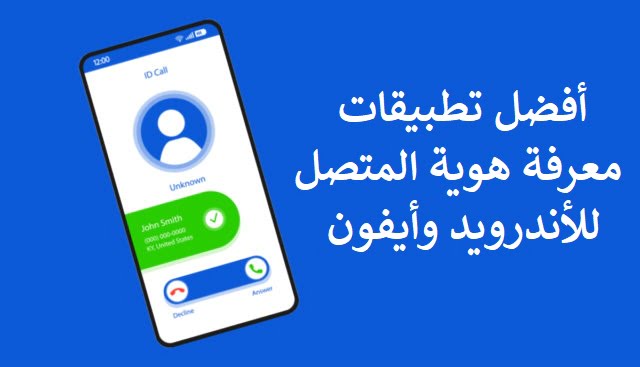


















شكرا لكم لقد ساعدني هذا الدليل في معرفة كيفية تنشيط تعدد المستخدمين علي نظام اندرويد.
رجاءا هل من الممكن أن ترسل هذا التطبيق
أو إدراج عنوانه
سأكون شاكرا و سعيدا جدا
لقد بحثت عن التطبيق و لم أجده